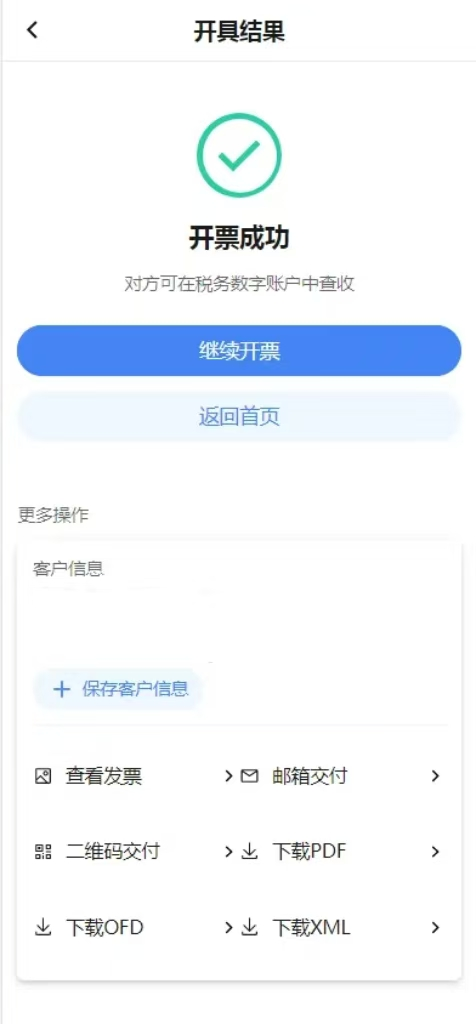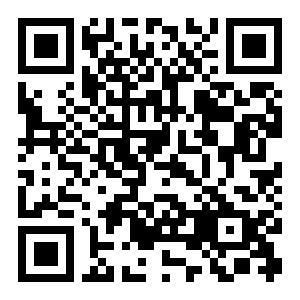现在使用电子税务局App,可以实现“掌上”开具数电票啦!来跟申税小微看看,具体如何操作。
步骤一
打开电子税务局App,登录后在首页点击【更多】,选择【蓝字发票开具】。
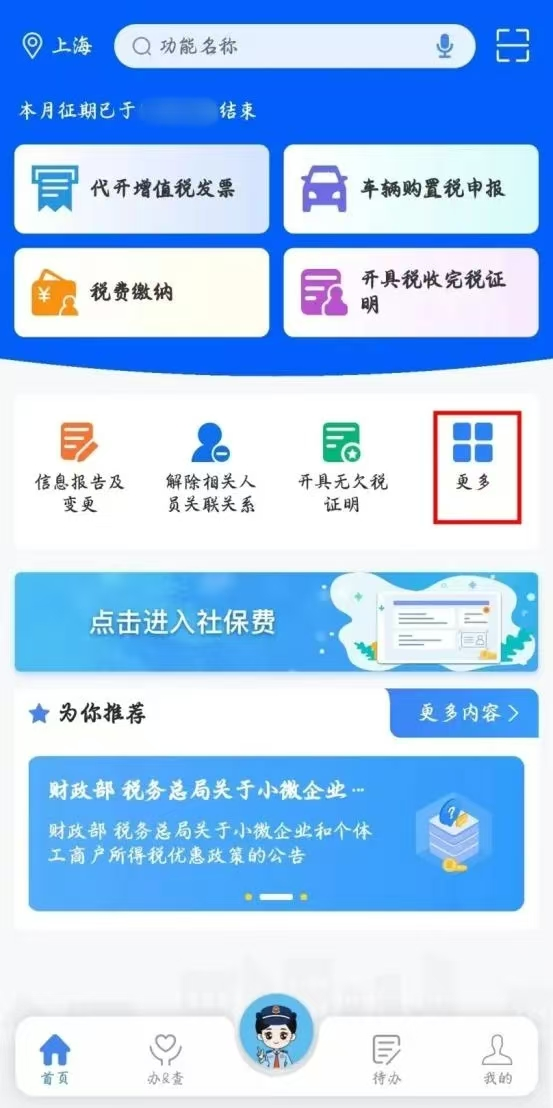
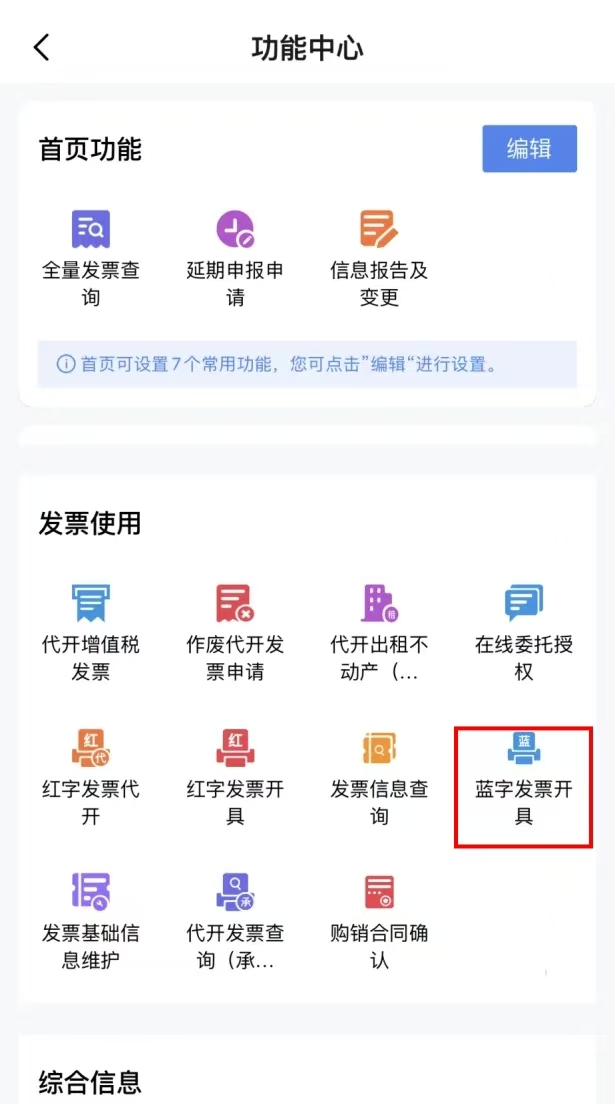
步骤二
点击【立即开票】选择需要开具的发票类型。进入开票页面,根据实际需要填写发票信息(购买方信息、销售方信息、开票信息、备注信息、经办人信息)。
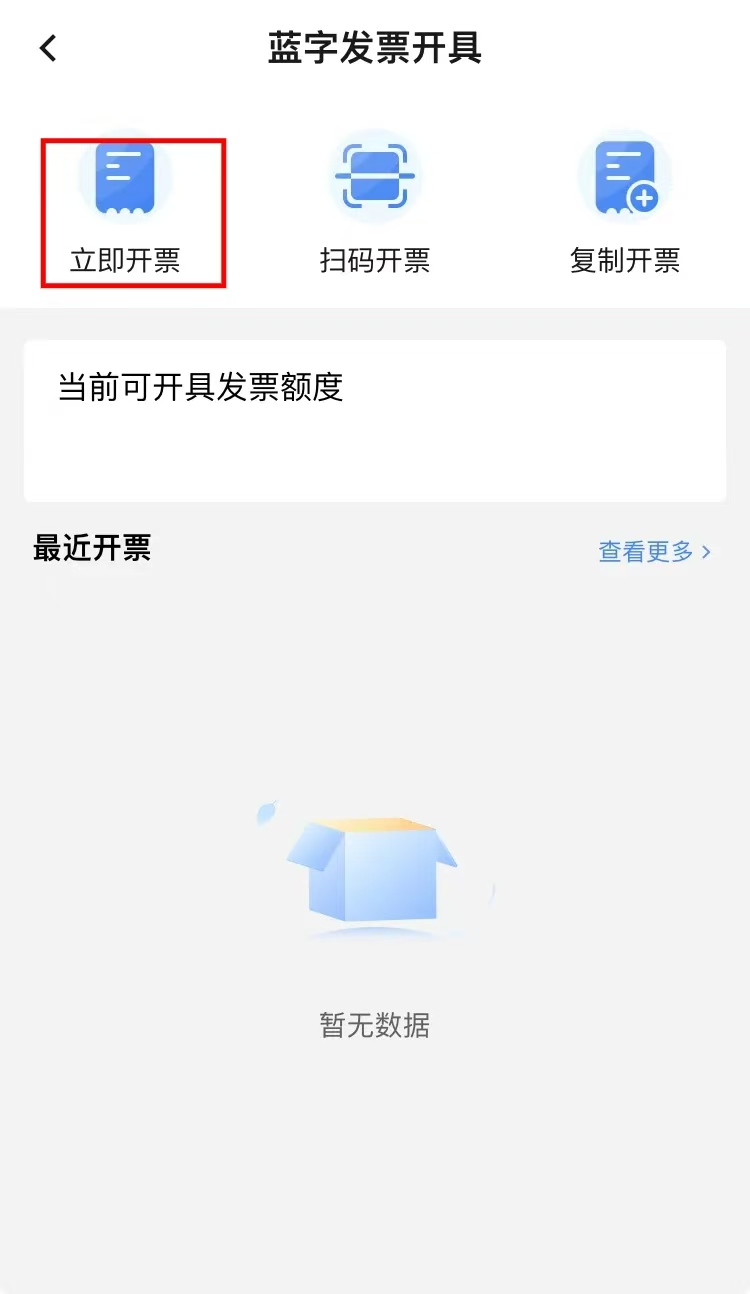
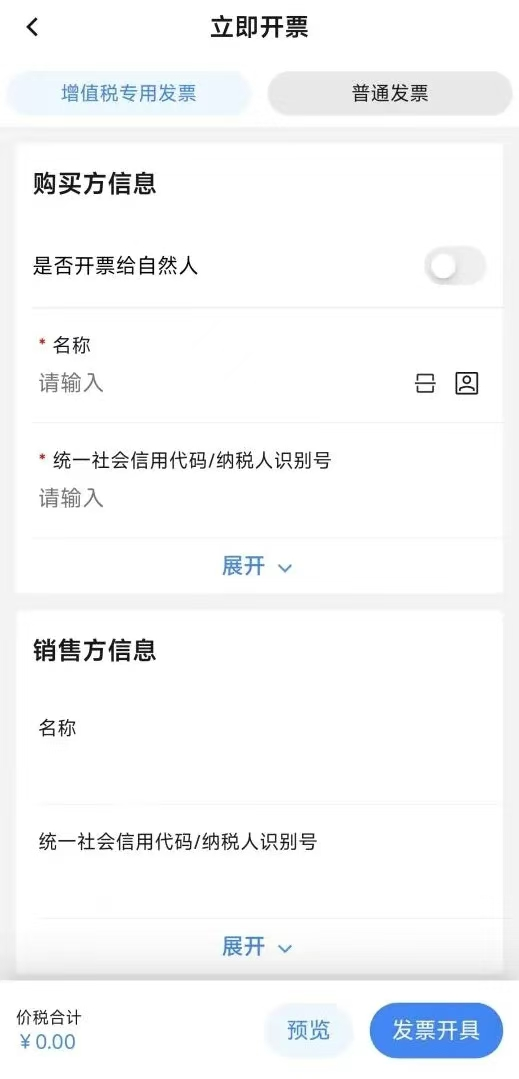
步骤三
开票信息需点击【添加项目明细】,输入项目名称,选择项目信息或系统的推荐选项。发票信息填写完成后,点击【预览】,可预览正式票样的发票内容,点击【发票开具】,跳转“确认开具”页面。若确认发票信息正确,点击【确认开具】,根据要求进行扫脸认证。系统将进行校验,校验通过,系统将提示开票成功。
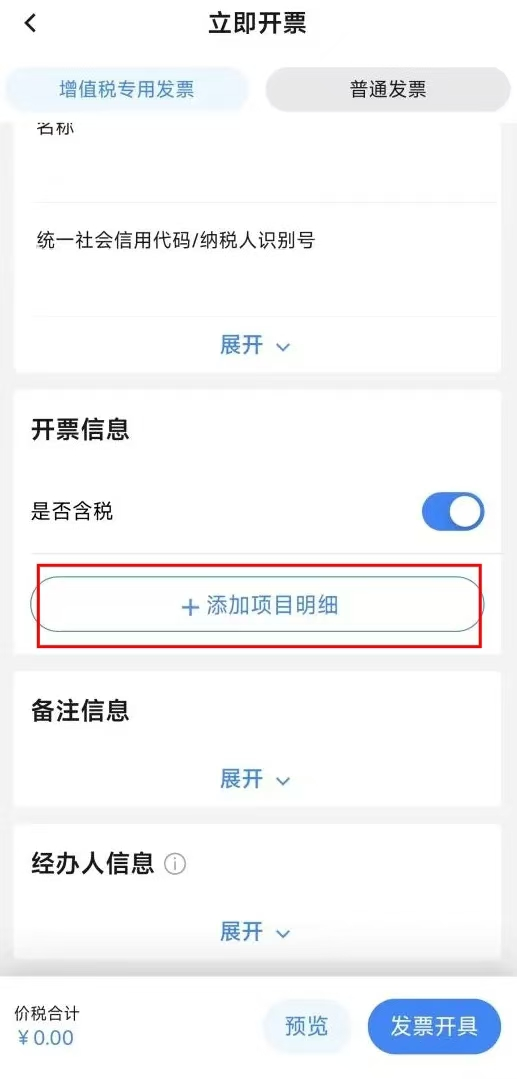
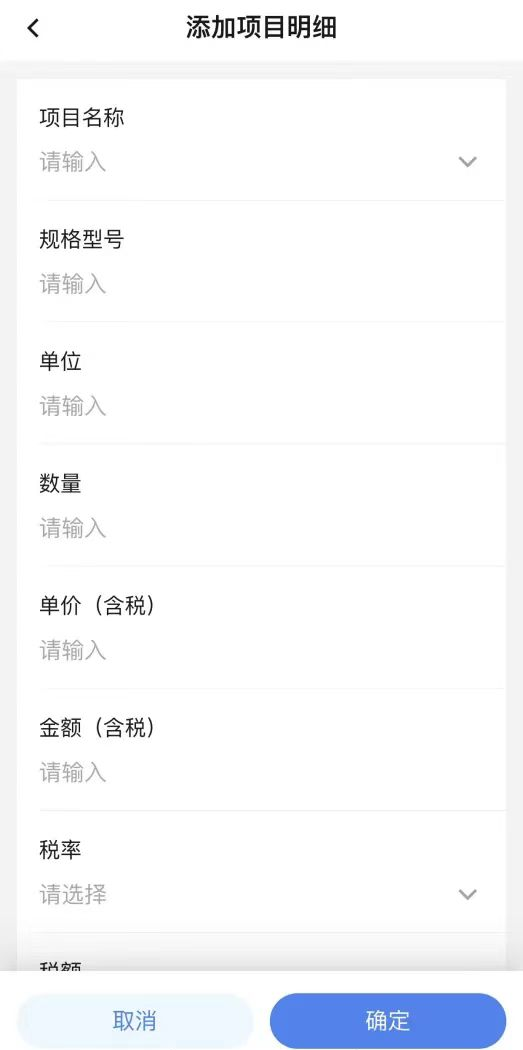
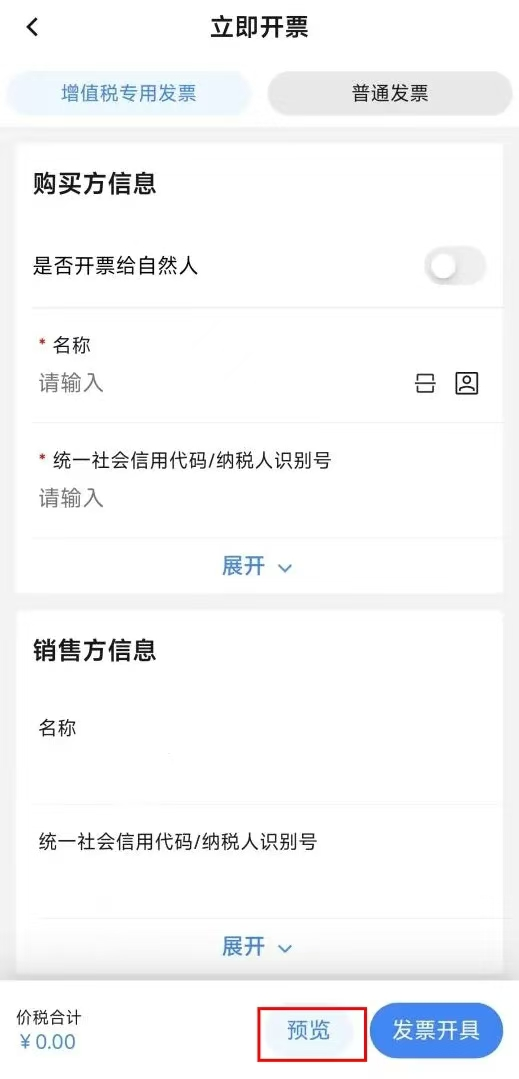
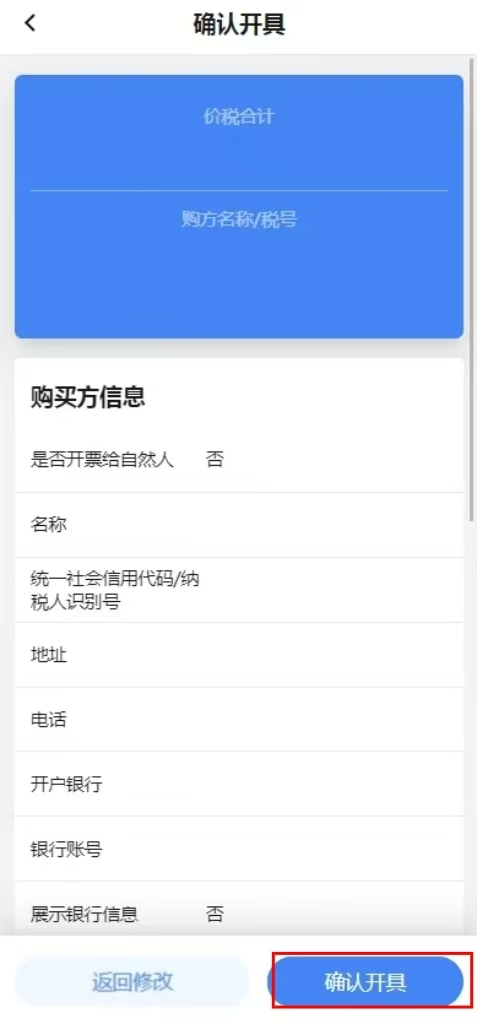
步骤四
开票成功后,点击【查看发票】,可在线查看发票PDF文件。也可通过【邮箱交付】、【二维码交付】、【下载PDF】、【下载OFD】、【下载XML】的方式将发票交付给购买方。